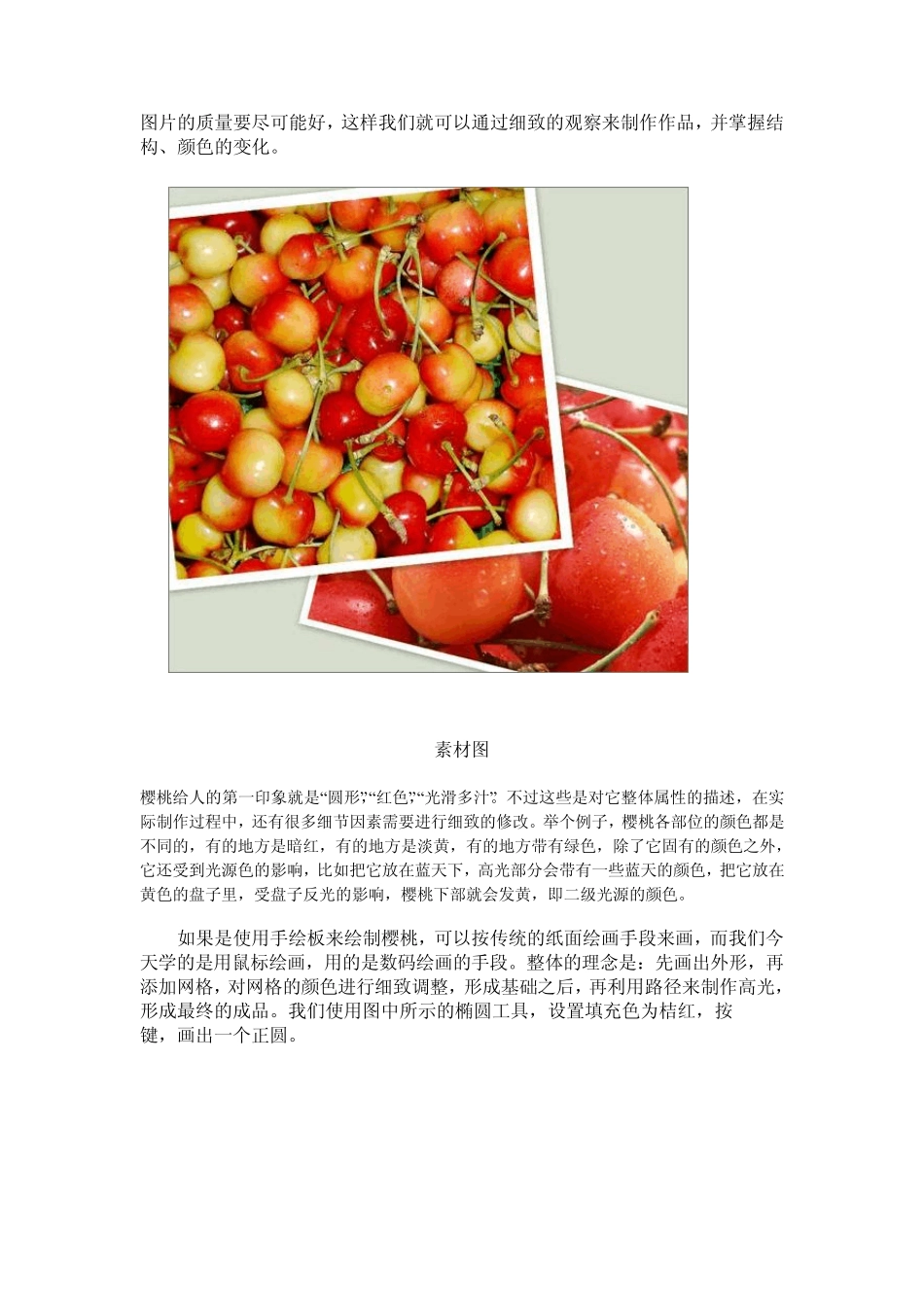Illu strator 手绘教程:教你绘制逼真樱桃 本教程为中国教程网祁连山老师参加“Adobe08 年度数字艺术大赛主题 -锐 ”教程组比赛作品 本实例将使用网格、混合等功能,利用鼠标绘制出两颗垂涎欲滴的樱桃,通过本教程你将能学习到网格工具的基础使用方法、吸取颜色建立立体感、混合的建立与修饰、模糊效果的应用、质感表现基础。 你吃过樱桃吗?你喜欢樱桃吗?你对那晶莹透亮的樱桃是否垂涎欲滴呢?你是否想通过自己的双手绘制出这既美丽有美味的樱桃呢?有兴趣的话就一起学习吧,下面我们先看看效果图: 效果图 收集资料非常重要,我们需要多找相关的图片,多观察,勤思考。记得很小很小的时候,我喜欢看蚂蚁,常常打了苍蝇放在蚁窝附近。看着蚂蚁们推着拉着,把苍蝇抬回家。这么多年过去了,我还能记起蚂蚁的形态结构、它的动作特点。所以说观察是一个记录与吸收的过程,通过观察,吸收之后再创作,可以创作出逼真的作品。搜索引擎是一个好东东,通过搜索,我找到这样两张图片作为参考。图片的质量要尽可能好,这样我们就可以通过细致的观察来制作作品,并掌握结构、颜色的变化。 素材图 樱桃给人的第一印象就是“圆形”,“红色”,“光滑多汁”。不过这些是对它整体属性的描述,在实际制作过程中,还有很多细节因素需要进行细致的修改。举个例子,樱桃各部位的颜色都是不同的,有的地方是暗红,有的地方是淡黄,有的地方带有绿色,除了它固有的颜色之外,它还受到光源色的影响,比如把它放在蓝天下,高光部分会带有一些蓝天的颜色,把它放在黄色的盘子里,受盘子反光的影响,樱桃下部就会发黄,即二级光源的颜色。 如果是使用手绘板来绘制樱桃,可以按传统的纸面绘画手段来画,而我们今天学的是用鼠标绘画,用的是数码绘画的手段。整体的理念是:先画出外形,再添加网格,对网格的颜色进行细致调整,形成基础之后,再利用路径来制作高光,形成最终的成品。我们使用图中所示的椭圆工具,设置填充色为桔红,按 Shift键,画出一个正圆。 图1 没有学过绘画的时候,如果想画一个樱桃,画一个圈,涂上红色就成啦!但现在很显然,单纯的一个球体是不能让人满意的,我们还需要对它的形状和颜色进行细致的修理,让它具有立体感和颜色的过渡,表现出其固有色和光源色。 我们使用网格工具来实现。如图所示,使用网格工具,在球体中单击,可以看到单击之后,会在球体中产生网格,网格的每一个交叉点,我们都可以编辑它的曲率、影响范围,每...